¡Bonitas! ¡Buen viernes! ¿Cómo arranca este laaaargo y esperado (al menos por mí) fin de semana?
Como lo prometido es deuda, les traigo el tutorial para diseñar un cartel de bienvenida como el que subí hace unos días en este debate.
Yo tengo Ubuntu de Linux en vez de Windows, pero creo que GIMP funciona de la misma manera.
Así que... manos a la obra!
1. En primer lugar deben, obviamente, abrir GIMP y abrir su fondo
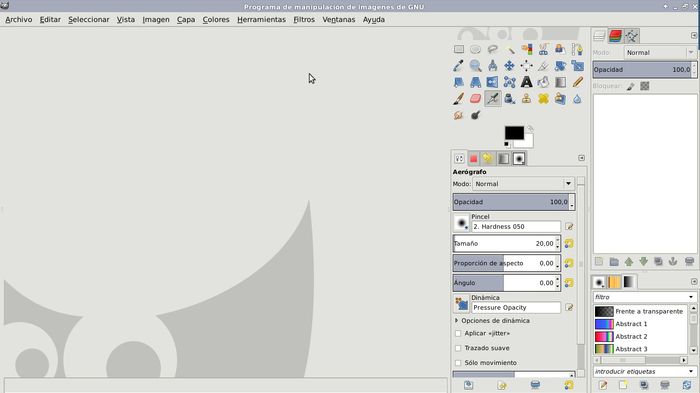
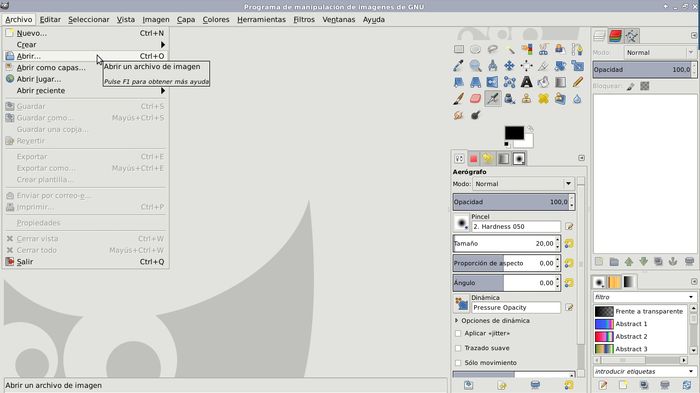
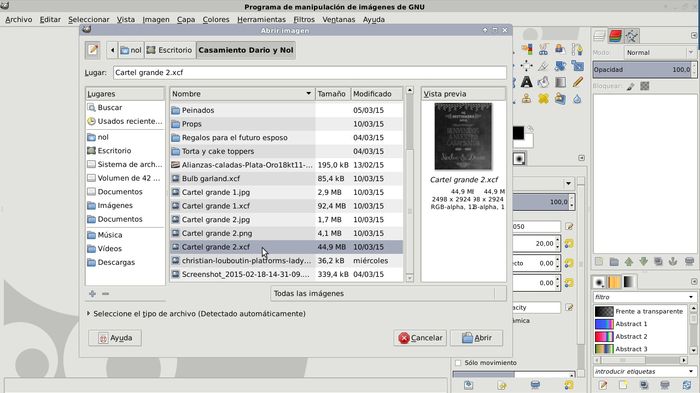
2. Una vez que tengan abierto su fondo, van a dar click con el botón derecho sobre la capa "Fondo" (en la foto está en un cuadrado rojo, a la derecha) y en el menú desplegable, van a ir a "Capa nueva"
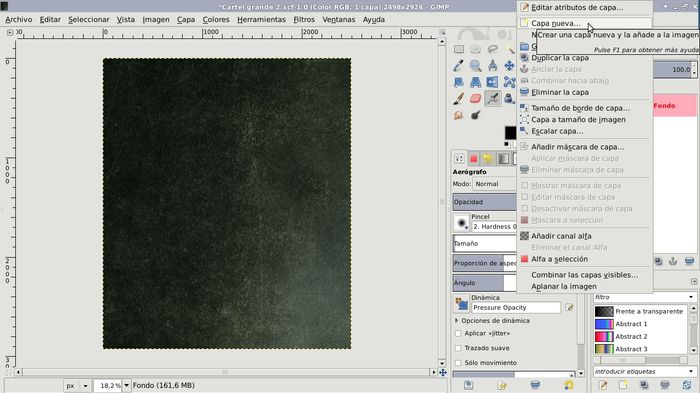
Se les va a abrir un cuadro como el que sigue. Es importante que no cambien los valores de anchura y altura de la capa nueva, ya que por defecto, el programa crea la capa del mismo tamaño que su imagen de fondo. Además, deben asegurarse que en "Tipo de relleno de la capa" esté seleccionada la opción "Transparencia". Una vez hecho esto, dan click a aceptar.

3. Una vez creada la capa, con la herramienta pincel van a pintar toda la imagen. Les va a quedar toda negra, como la imagen que sigue
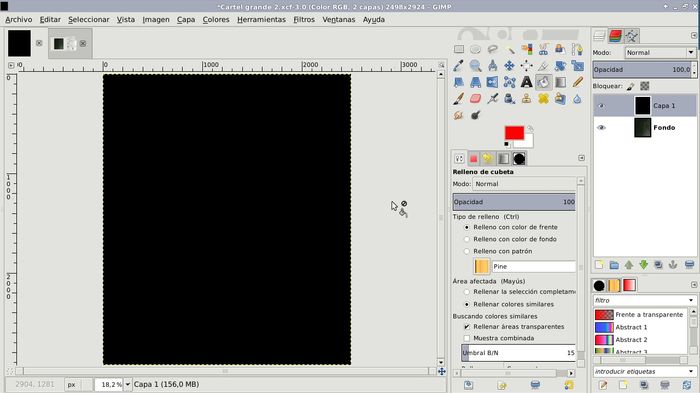
Luego, van a ir a la parte de "Modo" y van a seleccionar "Saturación"
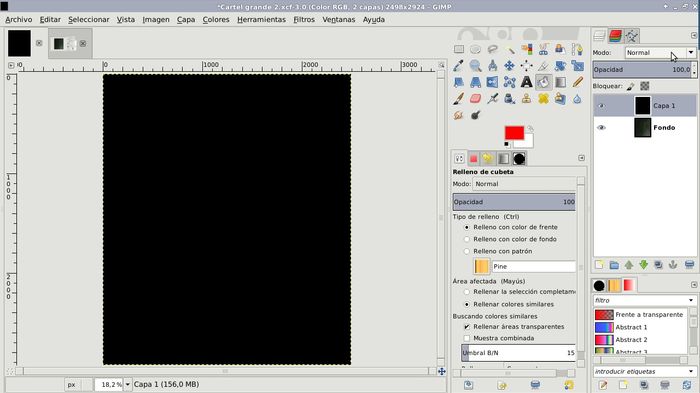
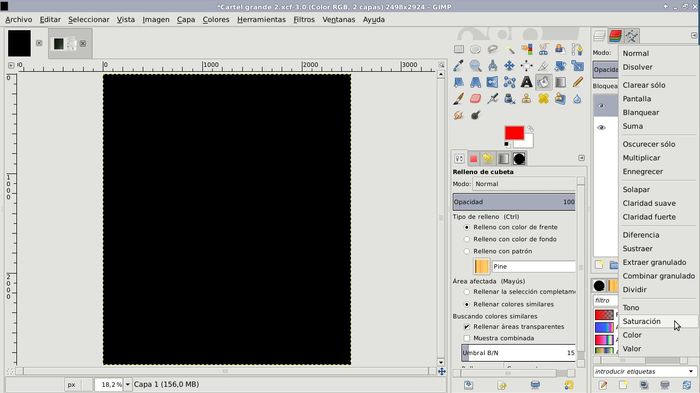
Y les va a quedar así
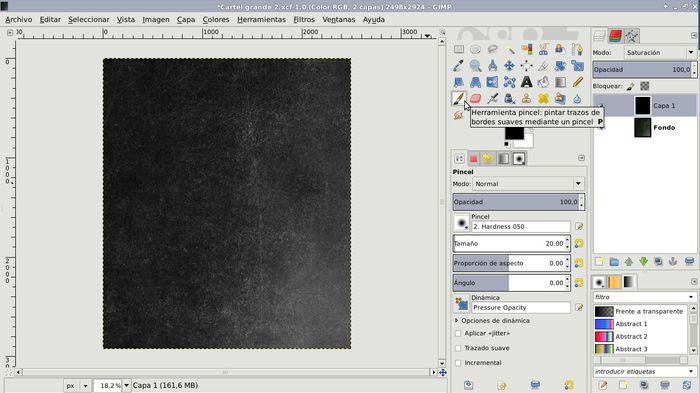
NOTA: Como habrán podido notar, el paso 2 y 3 son para transformar el fondo a blanco y negro, si su fondo les gusta como está, salten estos pasos
4. Con el fondo listo, van a comenzar a crear capas transparentes como en el paso 2 y con la herramienta texto (es una A negra, en la caja de herramientas), van a ir agregando lo que le quieran poner
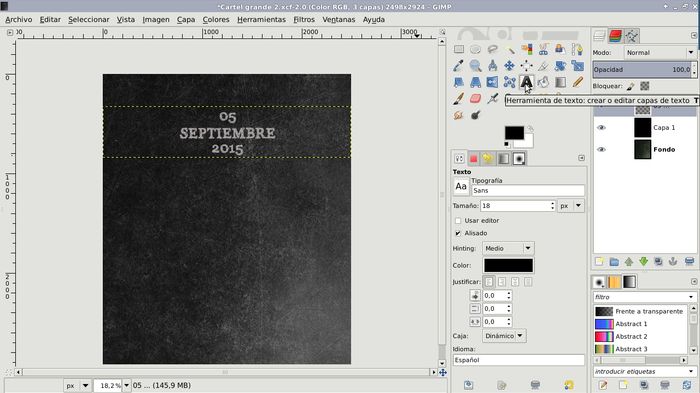

así hasta que tengan el texto listo. Los adornos los conseguí con una fuente que descargué de internet, hay miles. Para eso les recomiendo que visiten Dafont
ADORNO DE LUCECITAS
Para el adorno de las lucecitas, yo tenía un archivo png con fondo transparente que tenía varios tipos de lucecitas navideñas, ahora no recuerdo de donde lo conseguí.
Si lo consiguen les dejo el paso a paso de como ponerlas. Lo voy a hacer en un archivo blanco liso porque en mi imagen ya está anclado y no puedo hacer el paso a paso.
1. Abren el archivo donde tengan las lucecitas. Tienen que asegurarse que el fondo sea transparente, es decir, que se vean cuadritos grises de fondo.
Con la "Herramienta de selección de rectángulos" van a seleccionar las lucecitas de su preferencia.

Luego, van a "Editar" y hacen click en "Copia visible"
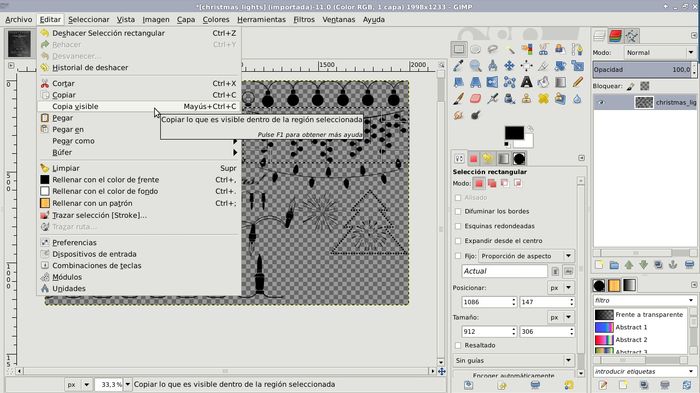
2. Ahora van al archivo donde quieren ponerlas, van a "Editar" y seleccionan "Pegar"
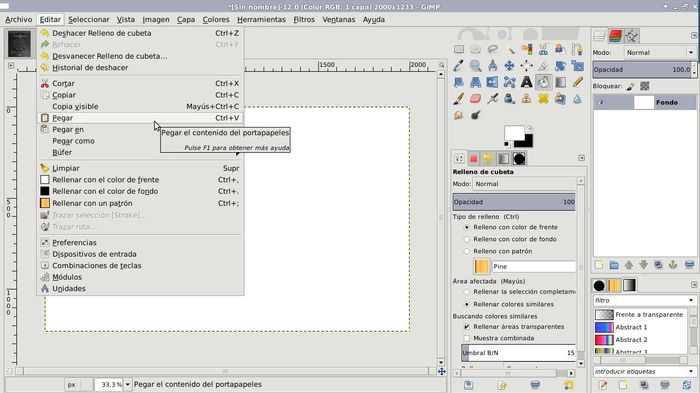
les va a quedar algo como la imagen que sigue. Para moverlas, basta con seleccionar la "Herramienta mover" (donde está el puntero)
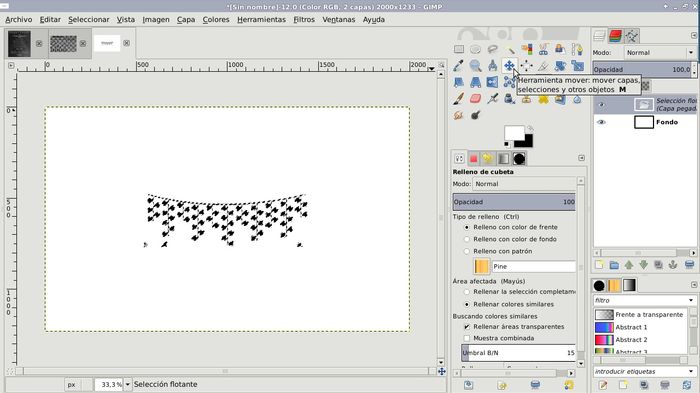
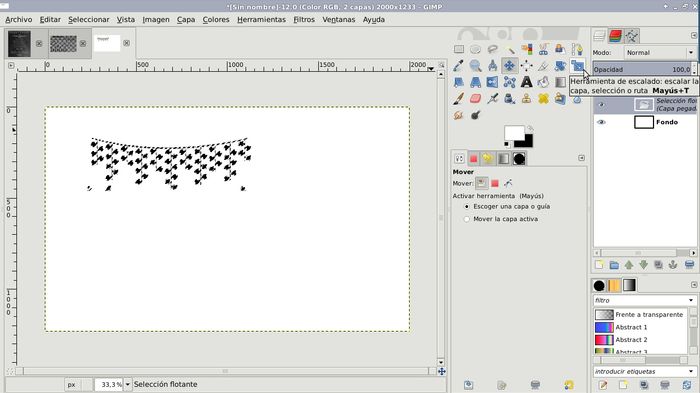
Para cambiar el tamaño, van a seleccionar la "Herramienta de escalado" (fíjense donde está el puntero en la foto de arriba). Asegúrense que los eslabones que están al lado de los valores de anchura y altura estén unidos (esto es para que cuando la agranden, no se les deforme, sino que quede con las mismas proporciones)

escalan a su gusto...
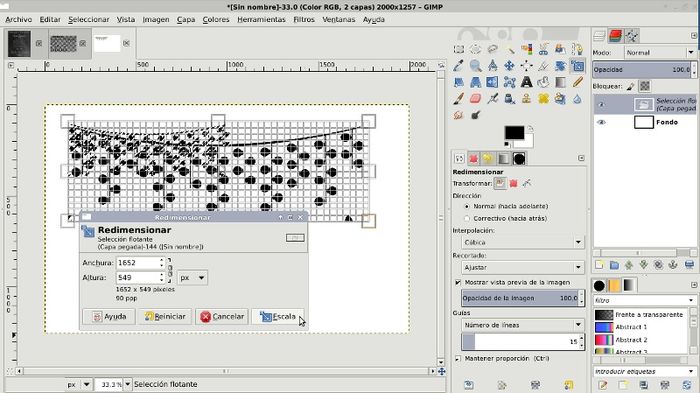
Y ya tienen el adorno de luces colocado
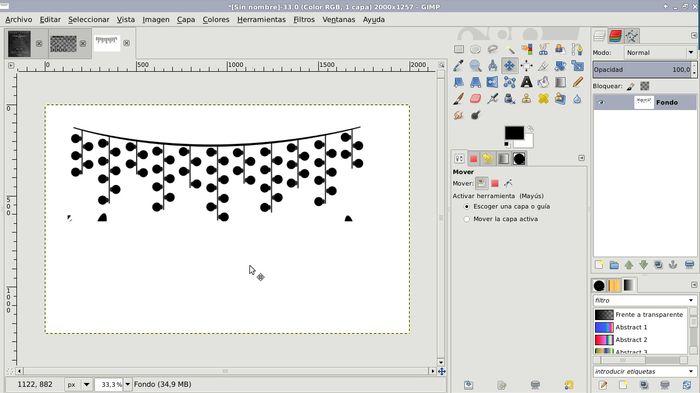
Los pedazos de lucecitas que me quedaron de las otras, las borré con la goma (al lado de la herramienta "Pincel")

Eso es todo... Verán que no era tan difícil como creían!
A la hora de guardarlo, les recomiendo guardarlo en formato .xfc (es el formato de GIMP) por si en algún momento quieren editarlo.
Por otra parte, si deciden imprimirlo por partes como enseña Dai en este debate, guardenlo en formato .jpeg
(Archivo >> Exportar como >> Seleccione tipo de archivo (por extensión) >> jpeg)
Y listo! Si lo hacen, suban sus fotitos!
Espero que les sirva 
Perdonen que las fotos se vean tan mal, pero les juro que la calidad es altísima, no se por qué se ve así.

 Jano's Eventos
Jano's Eventos 



















